Lopullinen opas kuvakaappausten ottamisesta Google Chromessa haluamallasi tavalla
Kuinka otat tilannekuvia, jotta voit jakaa joitain Google Chromen verkkosivun kuvakaappauksia ystävillesi tai kollegoillesi? Voitteko käyttää Chromea ottamaan kuvakaappauksen suoraan, tai valitsemaan kuvakaappauksen Chrome-laajennukset? Kuinka rajata, muokata tai jopa lisätä kommentteja kuvakaappaus Google Chromessa helposti? Lue vain artikkelin lopullinen opas Chrome-kuvakaappauksesta.
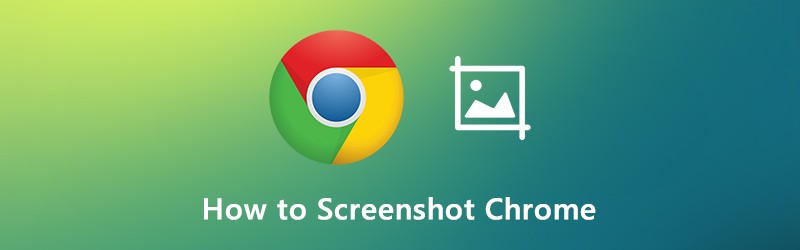
SIVUN SISÄLTÖ
Osa 1: 4 erilaista tapaa kaapata näyttöä Chromessa
Google Chromessa on piilotettu ominaisuus kehittäjätyökaluissa, jonka avulla voit ottaa koko sivun kuvakaappauksen Chromelle. Halusitpa sitten kaapata täysikokoisen kuvakaappauksen Chromelle tai edes vierittävän kuvakaappauksen, löydät menetelmät alla esitetyllä tavalla.
Vaihe 1: Käytä kehittäjän työkaluja
Voit napsauttaa hiiren kakkospainikkeella mitä tahansa selaimen osaa ja valita Tarkista-vaihtoehdon tai napsauttaa Muokkaa ja hallitse Google Chrome -kuvaketta (3 pystysuoraa pistekuvaketta) ja valitse Kehitystyökalut vaihtoehto kohdassa Lisää työkaluja vaihtoehto.
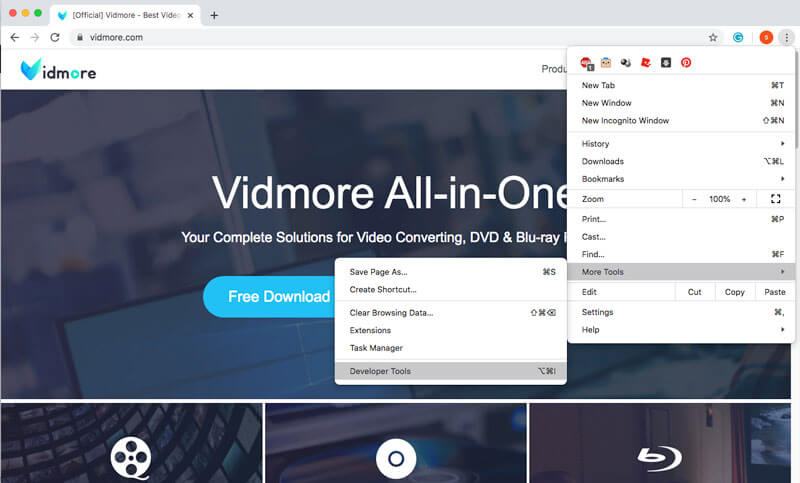
Vaihe 2: Käytä komentovalikkoa
Voit siirtyä komentovalikkoon painamalla Ctrl + Vaihto + P Windowsille ja CMD + vaihto + P Macille. Tämän jälkeen voit kirjoittaa kuvakaappauksen sarakkeeseen ja valita haluamasi Chrome-kuvakaappaustilan.
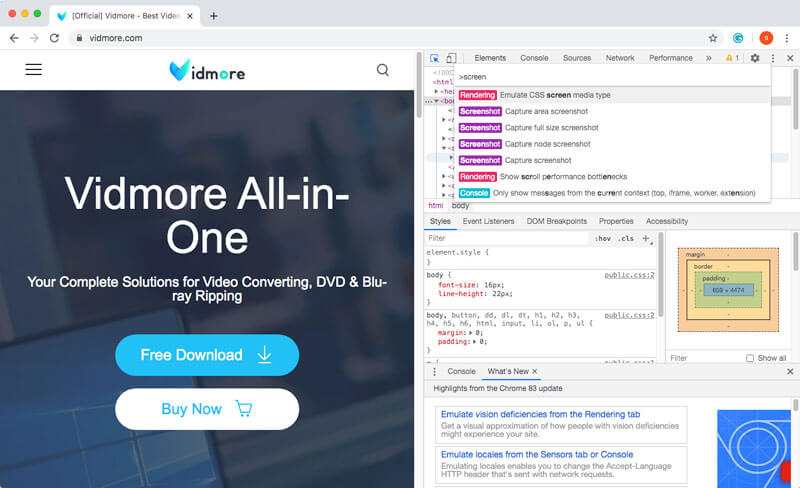
Vaihe 3: Ota kuvakaappaus Chromesta
Kun haluat ottaa kuvakaappauksen Chromessa, tässä on neljä erilaista tapaa, joita voit seurata. Tässä on lisätietoja menetelmästä, jonka sinun pitäisi tietää.
Sieppaa alueen kuvakaappaus: sieppaa haluamasi osa valintasi mukaan.
Ota täysikokoinen kuvakaappaus: ota koko verkkosivun kuvakaappaus Chromessa.
Ota kuvakaappaus: sinulla on kuvakaappaus nykyisestä sivusta Chromessa.
Sieppaa solmun kuvakaappaus: nauhoita nykyisen verkkosivun node.js.
Osa 2: 3 parasta Chrome-näyttökuvan laajennusta ja vaihtoehto
Kun haluat kaapata kuvakaappauksen Chromeen tai jopa tallentaa koko näytön videona, tässä on 3 parasta Chrome-kuvakaappauksen laajennusta ja vaihtoehdot, jotka sinun tulisi ottaa huomioon.
Alkuun 1. Vidmore-näytön tallennin
Vidmore-näytön tallennin tarjoaa ilmaisen kuvakaappaustoiminnon, jonka avulla voit ottaa tilannekuvia Chromesta, Firefoxista, Safarista ja näytön toiminnoista tietokoneellasi. Siellä on joitain muokkaus- ja merkintäominaisuuksia. Lisäksi se pystyy tallentamaan videoita ja sieppaamaan videoita napsautuksilla.
- Ota kuvakaappaus kiinteällä kehyksellä, valitse tai muokkaa haluamasi kehys.
- Valitse lähdön kuvakaappauksen muoto, kohde ja muut asetukset.
- Määritä pikanäppäimet kuvakaappausta varten, aloita nauhoitus, keskeytä tallennus jne.
- Lisää tekstiä, nuolia ja muotoja nauhoitukseen tai kuvakaappaukseen helposti.

Alkuun 2. Mahtava näyttökuvan laajennus
Mahtava näyttökuva on yksi suosituimmista Chromen kuvakaappauslaajennuksista, joka sieppaa näkyvän osan sivusta, valitusta alueesta, koko sivusta, paikallisen kuvan tai jopa nauhoitusnäytön. Lisäksi sen avulla voit lisätä kommentin, merkinnän, hämärtää arkaluontoisia tietoja ja muuta.
- Sieppaa valittu alue tai kaikki näkyvät osat, koko sivu tai vierityssivu.
- Merkitse kuvia suorakulmioilla, ympyröillä, nuolilla, viivoilla ja tekstillä tai hämärtää tiedostoa.
- Voit ladata jaettavan linkin yhdellä napsautuksella osoitteeseen awesomescreenshot.com.
- Tarjoa muokkausominaisuudet kohteelle sato, vieritä ja näytä rajausalueen mitat.

Alkuun 3. Nimbus Capture -laajennus
Kun haluat kaapata selaavan Chromen sivun, Nimbus Capture on suositeltava laajennus, jonka voit ottaa huomioon. Sen avulla voit siepata koko verkkosivun, tallentaa kuvaruutuja tai jopa tallentaa videoita suoraan Chromen lisäosassa.
- Näyttö sieppaa koko sivun, osittaiset kuvakaappaukset sekä vierityssivun.
- Piilota arkaluontoiset tiedot tai jopa lisää vesileimaa hämärtämällä tiettyjä osioita.
- Lataa kuvaruutu joko Nimbus Note -palveluun tai tallenna levylle.
- Lisää grafiikkaa, tekstiruutuja ja muuta muuta Chrome-kuvakaappaukseesi.

Osa 3: Usein kysyttyjä kysymyksiä kuvakaappauksen ottamisesta Google Chromessa
1. Kuinka kaapata Chrome-näyttökuva Android- tai iPhone-laitteellesi?
Voit siirtyä reagoivaan tai laitetilaan Windowsissa ja Macissa ottamalla suoraan kuvia älypuhelimellesi. paina CMD + vaihto + M Macille tai Ctrl + Vaihto + M Windowsissa. Sen jälkeen voit valita asetukset laitetyypille, zoomaustasolle, suunnalle ja muille, jotta voit kaapata halutun kromi-kuvakaappauksen millä tahansa muulla laitteella.
2. Mitä pitäisi tehdä, jos Chrome-näyttökuvan laajennus kaatuu?
Chrome-selaimen yhteensopivuuden vuoksi jotkin Chromen kuvakaappauslaajennukset saattavat kaataa selaimen. Samasta syystä, Chromen videoiden toistaminen saattaa myös epäonnistua. Päivitä vain jotkin lisäosat tai asenna ne uudelleen nähdäksesi, toimivatko ne. Jos se ei vieläkään toimi, poista ohjelmat ja käytä Vidmore Screen Recorderia parhaana vaihtoehtona.
3. Onko olemassa tapaa lisätä kommentteja kuvakaappaukseen suoraan?
Jos sinun tarvitsee vain rajata kuvakaappaus Chromessa, voit valita vain kaappausalueen kuvakaappauksen, joka on saatavana useimmille Chrome-kuvakaappauksen laajennuksille. Mutta kun sinun on lisättävä kommentteja, kuten hiiren kohdistin, teksti, nuoli ja paljon muuta, sinun tulee käyttää ammattilaista kuvakaappauksen sieppaaja sen sijaan.
Johtopäätös
Miten ota kuvakaappaus koko Chromen sivusta? Tietenkin, jos et halua asentaa ylimääräisiä ohjelmistoja verkkosivun kuvakaappauksen löytämiseksi Chromessa, voit käyttää sen sijaan vain Chromen oletustyökaluja. Tietysti on olemassa joitain erinomaisia laajennuksia ja vaihtoehtoja kuvakaappausten kaappaamisen ominaisuuksien laajentamiseksi.


